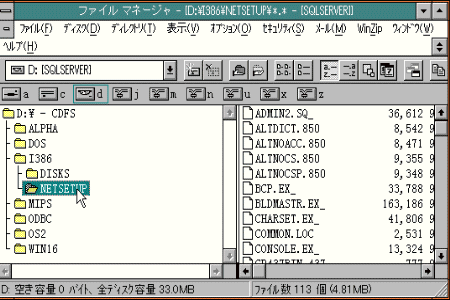SQL Server 4.21a インストール
0.改定履歴
- 1997.01.30 初版
1.はじめに
ここでは,Microsoft SQL Server 4.21aにインストールについて説明する.
今回の環境は,次の通りである.
- Microsoft Windows NT 3.51 Service Pack5
- Microsoft SQL Server 4.21a
- FMV-5133D5+CD-ROM
この資料では,DBMSの物理設置に関するプランについては全くふれていない. 単なるインストールヒストリーである.
2.作業準備
普通の方法では,SQL ServerをCD-ROMから直接インストールできない.
CD-ROMの内容を覗いたのが次の図である.
各プラットフォーム用に分けられているディレクトリの下に,DISKとNETSETUPというディレクトリがある.
ここに入っているsetup.exeファイルを起動しても動かないので,NETSETUPディレクトリ以下のファイルを全て何れかのドライブ直下に複写する. たとえばドライブCに複写してC:\NETSETUPとする.
DISKではフロッピーディスクイメージで格納されており,付属のバッチプログラムでFDを作成してインストールする様になる. このDISKの中のDISK1ディレクトリ下にあるsetup.exeを起動しても,CD-ROMからはインストール出来ない. 途中でFDを入れるように催促してくる. また,NETSETUPディレクトリ下にあるsetup.exeの場合でも,同じようになる.
メッセージを見ると,インストール元ファイルがルートディレクトリ直下にあるディレクトリでなければならない事が分かる.
3.インストール
- 前述の方法によりハードディスクに複写した
NETSETUP内に入っているsetup.exeを起動する. - 次のように「ようこそ」画面が表示される.
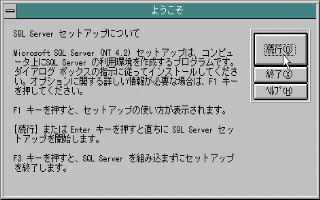
- [続行]ボタンを押す.
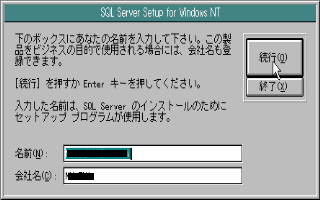
- 次に,登録するユーザ名と会社名を入力し,[続行]ボタンを押す.
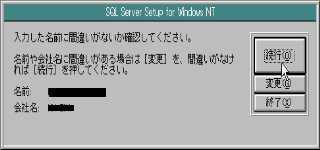
- 入力した内容に間違いがなければ[続行]ボタンを押す.
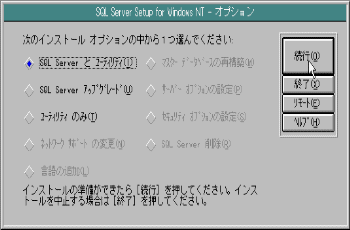
- 通常,新規にインストールするので,[SQL Serverとユーティリティ]ボタンを選択し,[続行]ボタンを押す.
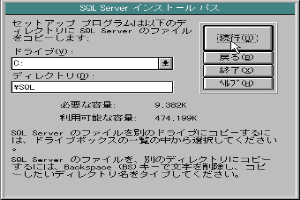
- 次に,SQL Serverの実体が入るドライブとディレクトリを指定する. 通常,問題なければデフォルトのままにして置いて,[続行]ボタンを押す.
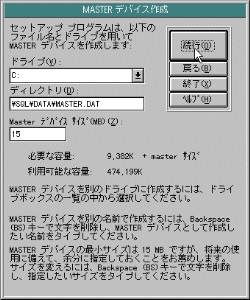
- [MASTERデバイス作成画面]にて,MASTERデバイスを作成するドライブ,及びファイル名,パスを設定する. 出来れば,他プロセスからのアクセスが少ないドライブに,出来るだけ多くの容量を割り当てる.
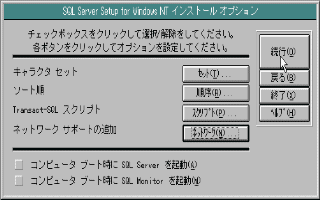
- [SQL Server setup for Windows NT インストールオプション]の画面では,DBMSの動作に関する設定を指定することが出来る. Windows
NTが起動したら自動的にSQL Serverを起動させるためには,ここで[コンピュータブート時にSQL Serverを起動]をチェックしておく. SQL
Serverはサービスとして登録されるので,ここでチェックしなかった場合には,後で[コントロールパネル]や
net startコマンドにてサービスを起動する事もできる. - ネットワークに関してTCP/IP接続を含む場合には,[ネットワークサポートの追加]欄の[ネットワーク]ボタンを押す.
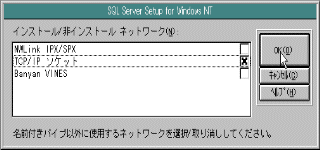
- インストール可能なネットワークの一覧が表示される.[TCP/IP]チェックボックスをチェックして[OK]ボタンを押す.
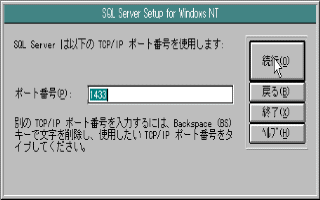
- TCP/IPを使って通信する際のポート番号を設定する. 通常,デフォルトのままで[続行]ボタンを押す.
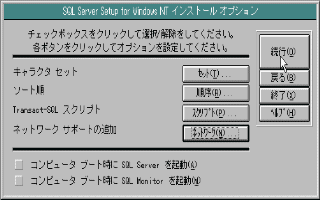
- 良ければ[続行]ボタンを押す.
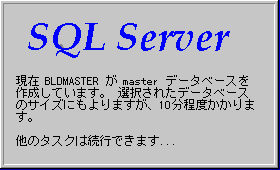
- 必要なファイルの複写が行われ,データベースシステムの生成が行われます. これはマシンスペック,データベースサイズによるが,10分以上の時間がかかるので,休憩でもする.
- 必要な作業が終了したら次のような画面が表示される.
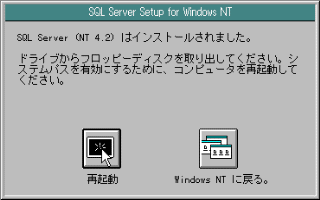
- [再起動],あるいは[Windows NTに戻る]ボタンを選択する. 再起動するまではSQL Serverは起動できない.